


Win11系统中,随着我们在工作和娱乐中使用越来越多的应用程序,任务栏上的图标也随之增多,可能会让人感到杂乱不堪。在这样的情况下,合理隐藏不常用的任务栏图标,不仅可以使桌面看起来更加整洁,还能提升使用效率。本文将详细介绍如何在Win11系统中快速隐藏任务栏图标,让您享受更为清爽的操作体验。
具体方法如下:
1、打开 开始菜单,点击 所有应用。
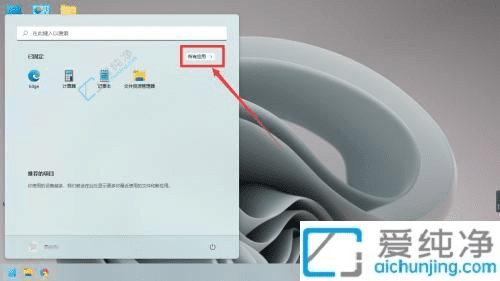
2、找到 设置,点击进入。
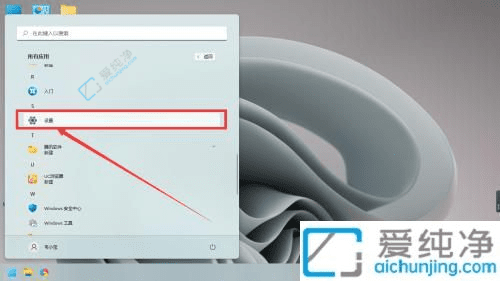
3、点击左侧的 个性化。
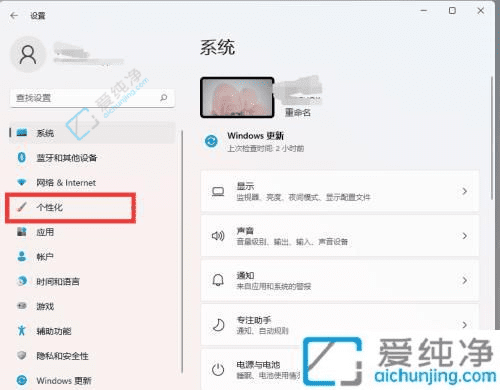
4、向下滑动,点击 任务栏。
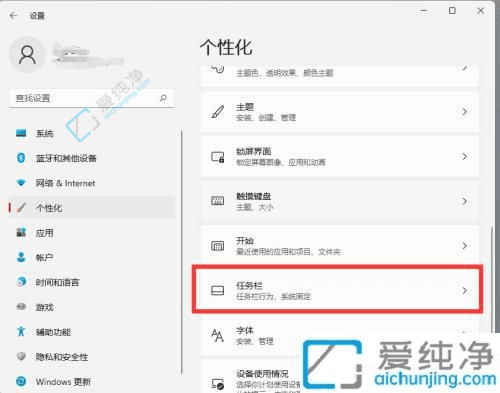
5、对于不需要在任务栏上显示的图标,点击关闭即可。
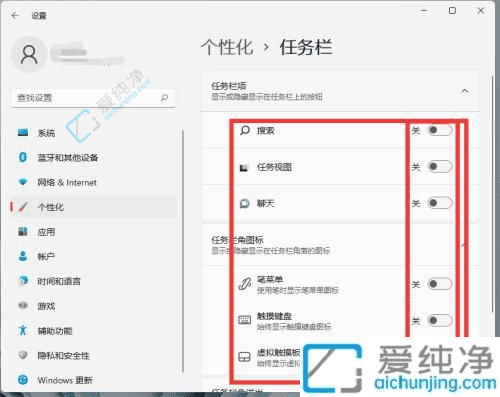
通过上述方法,您已成功隐藏了Win11中的任务栏图标,给您的桌面带来了更大的视觉空间和操作便利。无论是减少干扰还是优化工作流程,掌握这些技巧都将大大提升您的使用体验。
| 留言与评论(共有 条评论) |